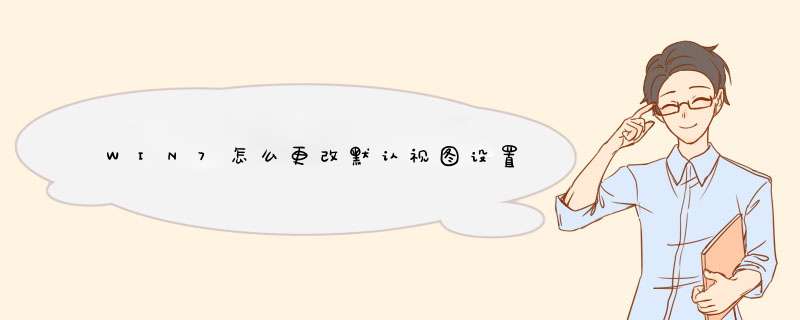
1、打开任意文件夹,点查看方式——选择一种查看样式;
2、点组织菜单——文件夹和搜索选项;
3、选择查看
选项卡
,点应用到文件夹,点确定。
步骤一:任意打开一个文件夹 ,选择平铺 ,或者比较满意的视图模式。
步骤二:左侧单击选择组织 找到“文件夹和搜索选项”。
步骤三:单击查看,选择 “应用到文件夹”单击 “是”提醒, 其他关于文件夹视图的设置 也可以在这里具体设置。
步骤四:点击确定保存即可。
具体方法如下:1、首先,我们点击打开一个文件夹。
2、想更改文件夹的查看方式,这时候就要点击文件夹上面的查看选项,比如选择大图标进行查看。
3、这样,文件的缩略图就显示成大图标,然后,我们再点击右侧的选项。
4、在文件夹选项,点击进入查看。
5、点击应用到文件夹。点击是,让所有文件夹的视图设置和本文件夹一样。
6、这样,当我们再随意点开一个文件夹后,文件夹的视图方式就和刚设置的文件夹一样了。
欢迎分享,转载请注明来源:内存溢出

 微信扫一扫
微信扫一扫
 支付宝扫一扫
支付宝扫一扫
评论列表(0条)